Как поделиться формой: ссылка или скрипт
В прошлой статье мы рассказывали, как создать и оформить форму. Теперь покажем, как поделиться формой с подписчиками и посетителями сайта.
Шаг 1. Убедитесь, что форма готова
- Форма должна быть опубликована — на вкладке "Основные настройки" проверьте переключатель в правом верхнем углу:
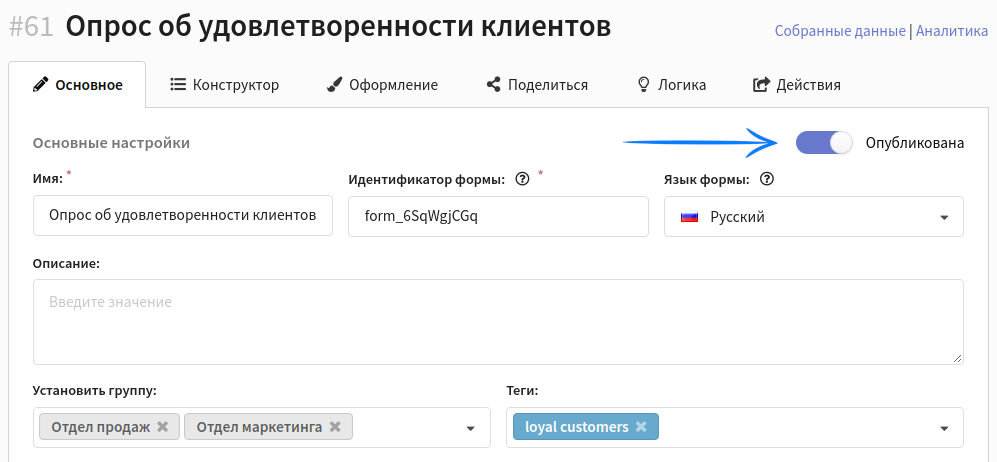
- Форма должна правильно отображаться — на вкладке "Оформление" есть режим предпросмотра.
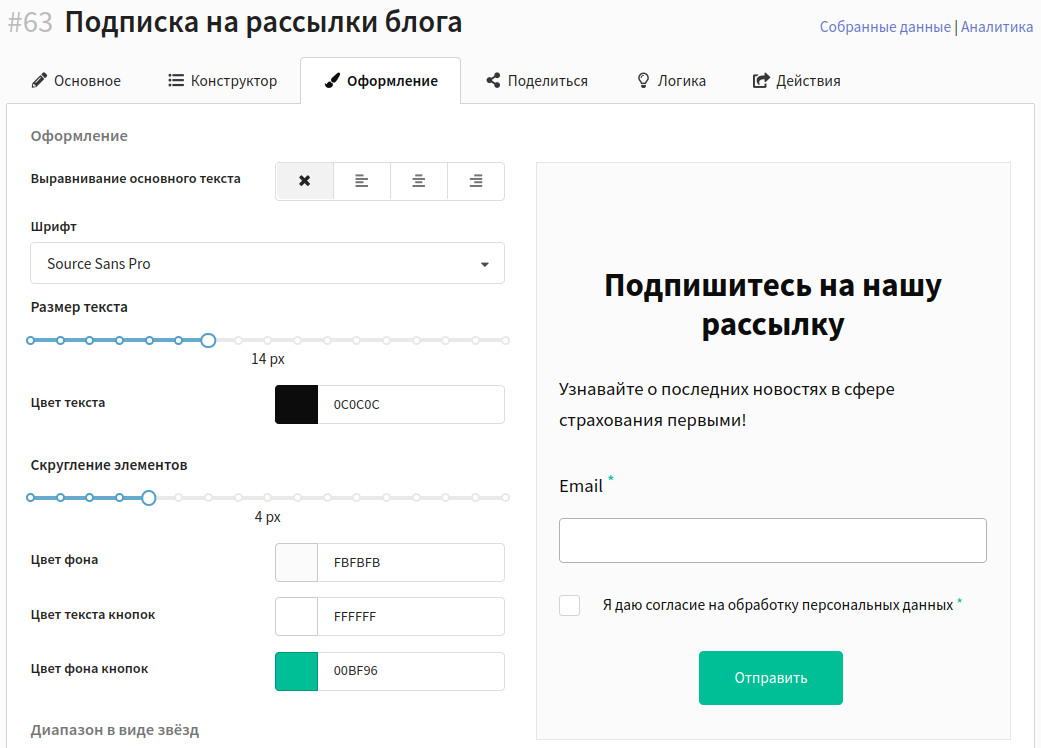
- Форма должна быть сохранена — кнопки "Сохранить" или "Применить" на верхней панели.
Шаг 2. Настройте импорт профилей
Перейдите на вкладку "Действия". Здесь вы можете настроить события, которые произойдут после того, как пользователь успешно отправит форму:
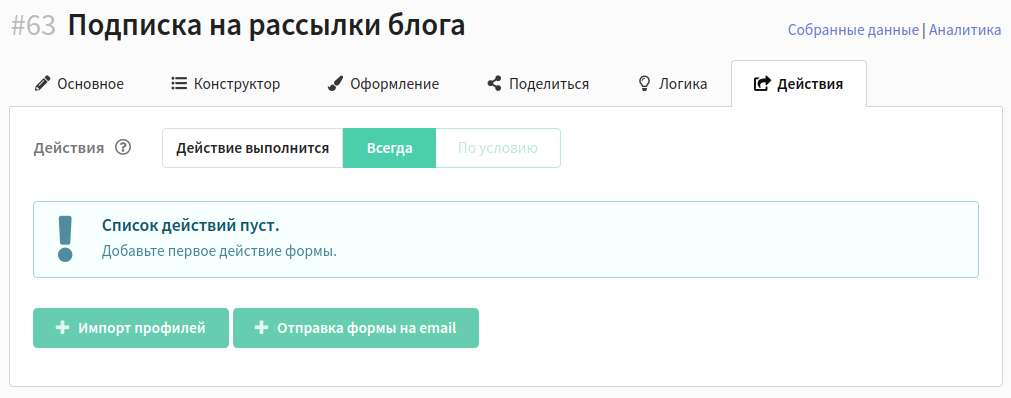
Чтобы загрузить данные человека, заполнившего форму, в одну из клиентских баз, добавьте действие "Импорт профилей". Откроется окно для настройки импорта.
Настройки поиска профиля
Первое, что надо сделать — установить правила поиска профиля в базе:
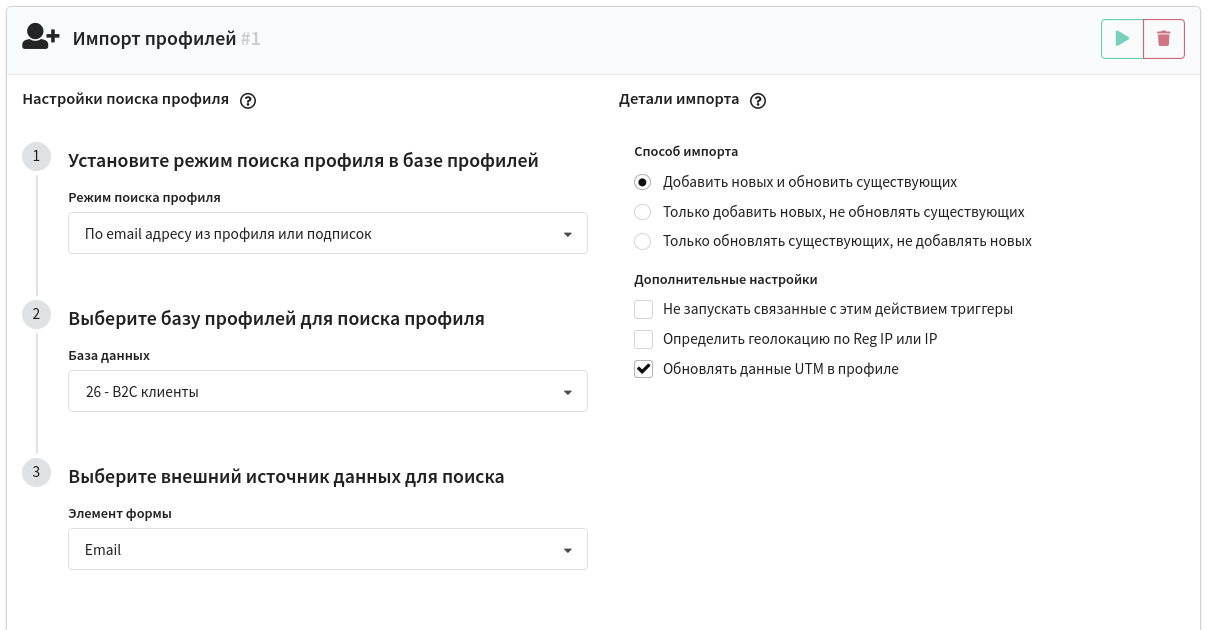
Зачем это делать? Возможно, человек, который заполнил форму, уже есть в базе. Тогда нет смысла создавать для него второй профиль. Но как узнать, есть профиль этого человека в базе или нет? Для этого необходимо выбрать поле в форме, куда записываются уникальные данные клиента (email, номер телефона или др.), а затем сравнить эти данные с теми, что уже есть в базе.
Например, мы работаем с формой подписки на рассылку. Уникальные данные пользователь будет вводить в поле Email. Как известно, в платформе у каждого профиля в базе также есть поле Email. Если пользователь введёт электронный адрес, который уже есть в базе, платформа найдет нужный профиль и дополнит его данные.
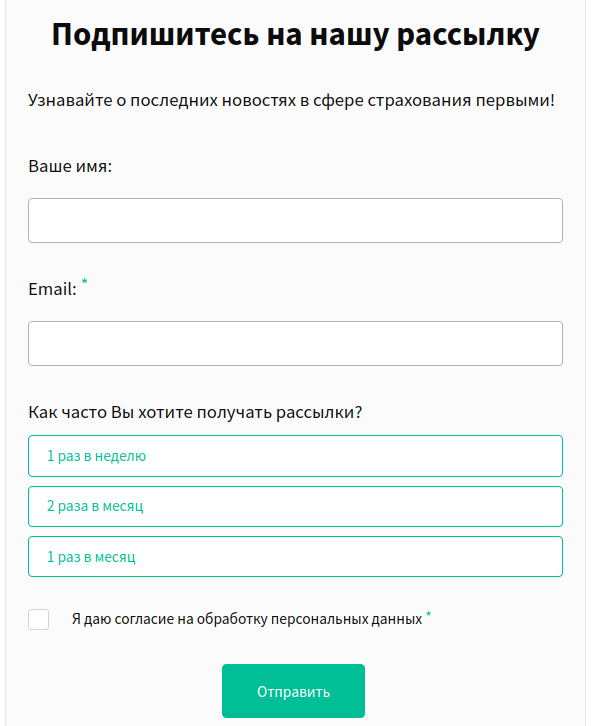
Чтобы настроить поиск профиля, выберите:
- Режим поиска профиля — по каким данным платформа Altcraft будет искать существующие профили, чтобы обновить их.
- База данных — в этой базе появятся данные новых клиентов и обновятся данные уже существующих.
- Элемент формы — поле формы, откуда надо взять данные и сравнить их с теми, что уже есть в базе.
Соответствие колонок
Целевая колонка — это поле в базе профилей. Колонка источника — это поле в форме. Установите соответствие между этим полями. Например, данные, которые пользователь введёт в поле формы "Ваше имя", будут сохранены в поле базы "FirstName".
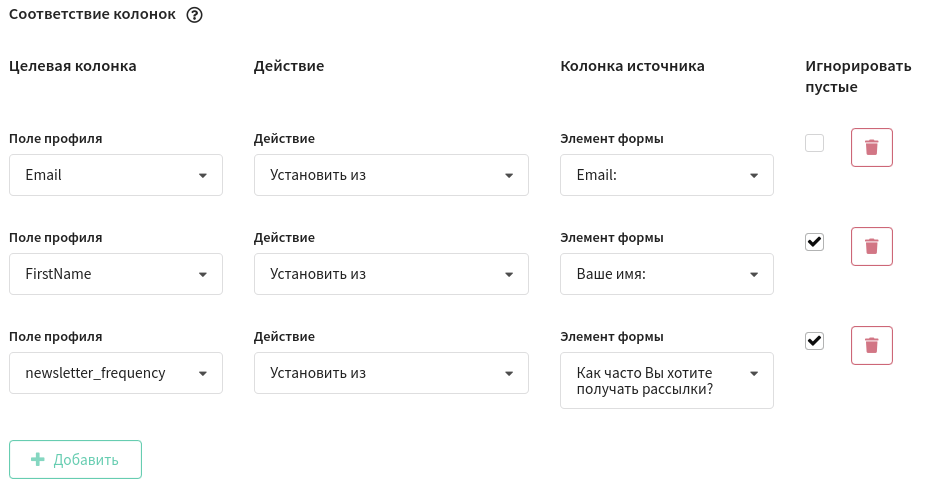
Настройка подписки на ресурс
После того как пользователь заполнил форму и попал в клиентскую базу, его надо подписать на ресурс. Ресурс ограничивает общение с подписчиками в рамках определённой тематики. Рассылки в платформе Altcraft вы отправляете не всем профилям, которые есть в базе, а только тем, которые подписаны на определённый ресурс.
Например, после заполнения формы "Подписка на рассылки блога", данные пользователя попадут в базу "B2C клиенты". Но профили в этой базе подписаны на разные ресурсы: кто-то — на "Транзакционные уведомления", кто-то — на "Промо акции". Если человек заполнил форму, значит, он хочет получать только рассылку блога, а письма на другую тематику ему не интересны. Таким образом, нам надо добавить для него только подписку на ресурс "Рассылки блога".
Затем выберете канал ресурса, статус подписки и поле в форме, откуда надо взять контактные данные пользователя для подписки:
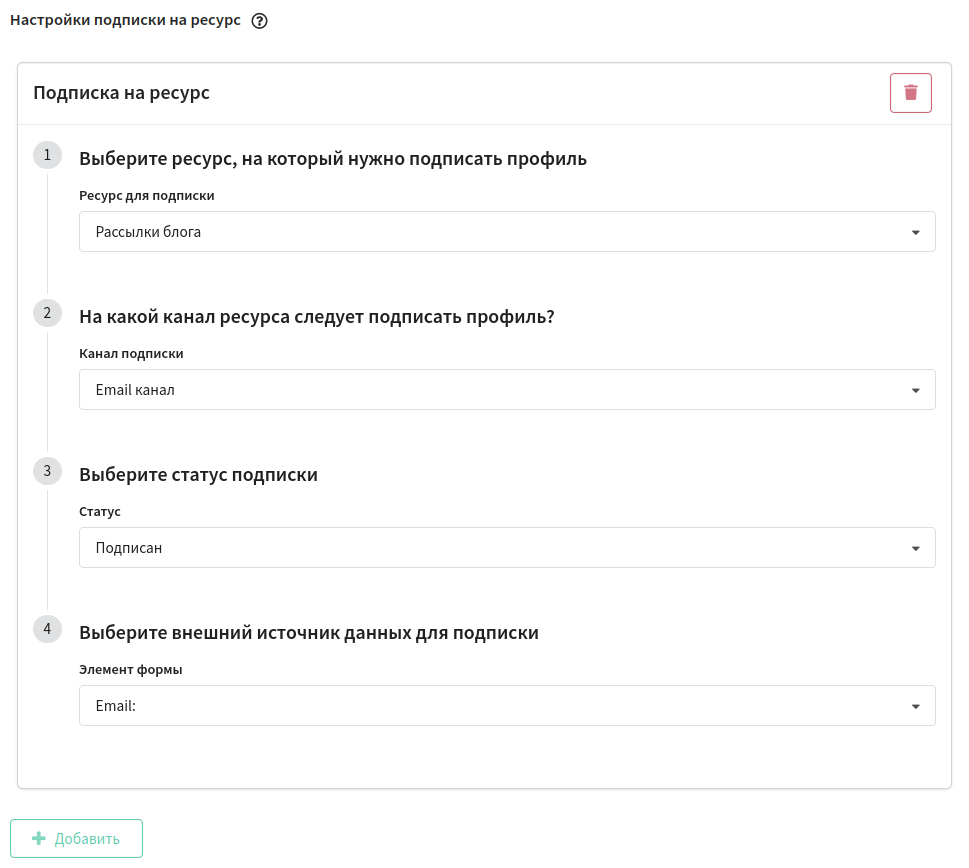
Обратите внимание, при настройке импорта вы можете добавить подписку на несколько ресурсов сразу. Более того, при необходимости возможно загрузить данные клиентов в несколько баз.
Шаг 3. Включите оповещения о заполнении формы
Если вы хотите сразу же узнавать о том, что кто-то заполнил форму, добавьте действие "Отправка формы на email". Укажите имена получателей и их электронные адреса. Как только пользователь заполнит форму, на указанные ящики придут email-письма со следующими данными:
- название и идентификатор формы
- дата и время заполнения
- ответы пользователя
- ссылка на форму
- архив, содержащий csv-файл с данными по форме и – при наличии – прикрепленный пользователем файл
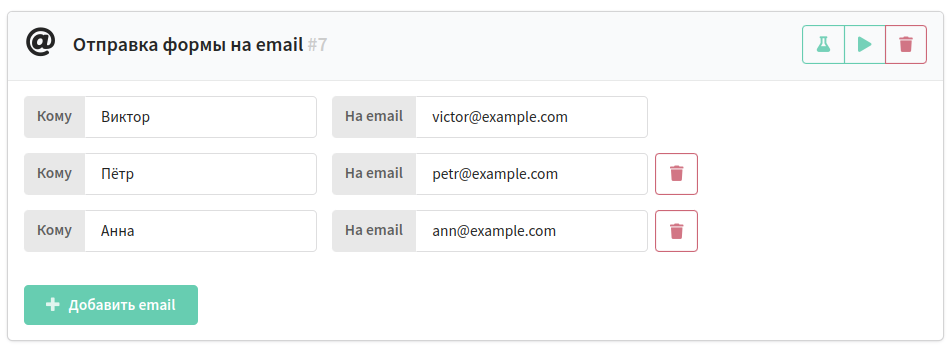
После этого сохраните форму.
Шаг 4. Поделитесь формой
Перейдите на вкладку "Опубликовать":
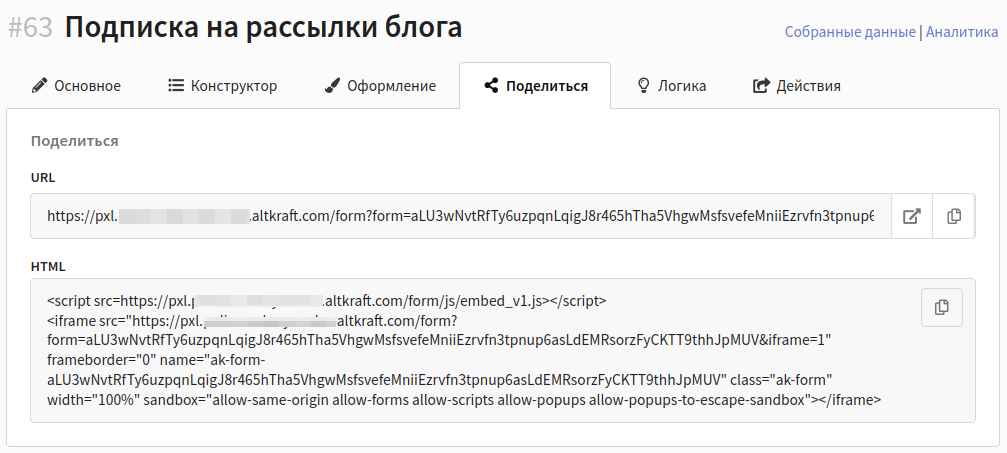
Поделиться формой с пользователями можно двумя способами:
- Через ссылку. Платформа автоматически опубликует форму на отдельной странице. Скопируйте URL-адрес и отправьте его подписчикам через любой канал.
- Через скрипт. Скопируйте сгенерированный код и добавьте его на одну из страниц вашего сайта. Форма будет встроена в формате iframe-элемента.